Excel'deki verileri (seçim veya sayfaları) Metin dosyalarına nasıl aktarabilirsiniz?
Eğer bir çalışma kitabını metin dosyası formatında teslim etmeniz gerekiyorsa, bu çalışma kitabını metin dosyalarına dönüştürmeniz gerekir. Bu makale size Excel verilerini metin dosyalarına kolayca aktarmak için iki yöntem sunacaktır.
- Excel'de tek bir sayfayı metin dosyasına aktarma
- Excel'de birden fazla sayfayı toplu olarak ayrı ayrı metin dosyalarına aktarma
- VBA ile seçimi (veya bir sütunu) metin dosyasına aktarma
- Kutools for Excel ile seçimi (veya bir sütunu) metin dosyasına aktarma
Excel'de tek bir sayfayı metin dosyasına aktarma
Varsayılan olarak, Excel verileri .xlsx formatında çalışma kitapları olarak kaydedilir. Ancak, Var olan Çalışma Kitabının bir Çalışma Sayfasını metin dosyaları olarak aktarmak için Farklı Kaydet özelliğini kullanabiliriz. Lütfen şu adımları izleyin:
1. Metin dosyasına aktaracağınız çalışma sayfasına geçin ve Dosya (veya Office düğmesi) > Farklı Kaydet'e tıklayın.
2. Açılan Farklı Kaydet diyalog kutusunda, dışa aktarılacak metin dosyasını kaydedeceğiniz hedef klasörü seçin, dosyayı Dosya adı kutusunda adlandırın ve ardından Unicode Metin (*.txt) seçeneğini Kaydetme Biçimini Belirt açılır listeden seçin. Ekran görüntüsüne bakın:
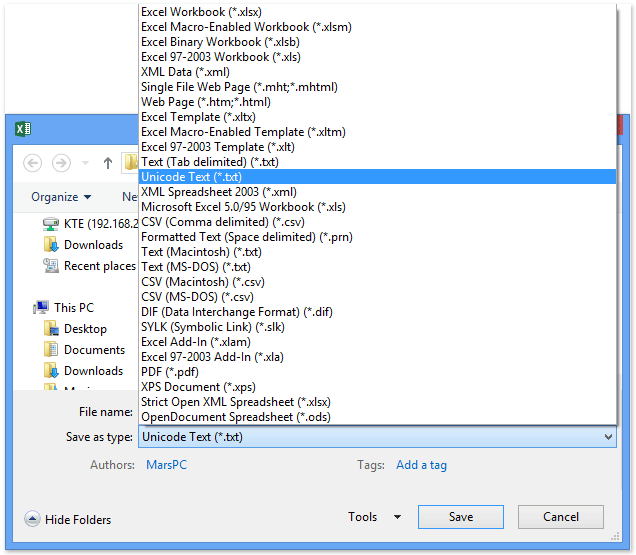
3. Daha sonra, yalnızca etkin çalışma sayfasını metin dosyası olarak aktarmak ve metin dosyasıyla uyumlu olmayan özellikleri atlamak için size soran iki uyarı diyalog kutusu açılacaktır. Tamam ve Evet düğmelerine sırasıyla tıklayın.
Böylece etkin çalışma sayfasındaki veriler yeni bir metin dosyası olarak aktarılır.
Not: Farklı Kaydet komutu yalnızca etkin çalışma sayfasının verilerini metin dosyası olarak aktarabilir. Tüm çalışma kitabının verilerini aktarmak istiyorsanız, her çalışma sayfasını ayrı ayrı metin dosyası olarak kaydetmeniz gerekir.
VBA ile seçimi (veya bir sütunu) metin dosyasına aktarma
Aşağıdaki VBA kodu ayrıca seçilen aralık verilerini (örneğin bir sütun) metin dosyasına aktarmak için size yardımcı olabilir, lütfen şu şekilde devam edin:
1. ALT + F11 tuşlarına basılı tutun ve Microsoft Visual Basic for Applications penceresi açılacaktır.
2. Ekle Insert > Module'e tıklayın ve aşağıdaki kodu Modül Penceresine yapıştırın.
VBA: seçimi veya tüm çalışma sayfasını metin dosyasına aktar
Sub ExportRangetoFile()
'Update 20130913
Dim wb As Workbook
Dim saveFile As String
Dim WorkRng As Range
On Error Resume Next
xTitleId = "KutoolsforExcel"
Set WorkRng = Application.Selection
Set WorkRng = Application.InputBox("Range", xTitleId, WorkRng.Address, Type:=8)
Application.ScreenUpdating = False
Application.DisplayAlerts = False
Set wb = Application.Workbooks.Add
WorkRng.Copy
wb.Worksheets(1).Paste
saveFile = Application.GetSaveAsFilename(fileFilter:="Text Files (*.txt), *.txt")
wb.SaveAs Filename:=saveFile, FileFormat:=xlText, CreateBackup:=False
wb.Close
Application.CutCopyMode = False
Application.DisplayAlerts = True
Application.ScreenUpdating = True
End Sub3. Sonra bu kodu çalıştırmak için F5 tuşuna basın. Ve ardından açılan diyalog kutusunda aktarmak istediğiniz veri aralığını seçin ve Tamam düğmesine tıklayın, ekran görüntüsüne bakın:

4. Ve şimdi başka bir Farklı Kaydet diyalog kutusunda, lütfen bu metin dosyası için bir isim belirtin ve bu dosyayı koyacağınız bir klasör seçin ve Kaydet düğmesine tıklayın.

Kutools for Excel ile seçimi (veya bir sütunu) metin dosyasına aktarma
Farklı Kaydet komutu, etkin çalışma sayfasındaki tüm verileri metin olarak aktarabilir. Peki ya belirli pasif çalışma sayfalarının tüm verilerini veya bir çalışma sayfasındaki verilerin bir kısmını metin dosyası olarak aktarmak istersek? Kutools for Excel'in Aralığı Dışa Aktar özelliği, seçimin içindeki verileri kolayca bir metin dosyası olarak aktarmanıza ve kaydetmenize yardımcı olabilir.
Excel için Kutools - Excel için 300 adet temel araç içeren bir paket. Sürekli ücretsiz AI özellikleriyle çalışın! Hemen indirin!
1. Metin dosyasına aktaracağınız alanı seçin (bizim durumumuzda Sütun A'yı seçiyoruz) ve Kutools Plus > İçe Aktar / Dışa Aktar > Aralığı Dışa Aktar, ekran görüntüsüne bakın:

2. Açılır Aralığı Dışa Aktar diyalog kutusunda, aşağıdaki ekran görüntüsünde gösterildiği gibi yapın:
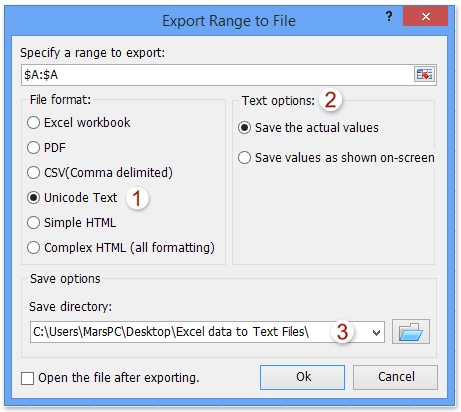
(1) İşaretleyin Unicode Metin seçeneğini Dosya Türü bölümünde;
(2) Metin seçenekleri bölümünde ihtiyacınıza göre Gerçek Değerleri Kaydet seçeneğini veya Ekranda Görünen Değerleri Kaydet seçeneğini işaretleyin;
(3) Dışa aktarılacak metin dosyasını kaydedeceğiniz hedef klasörü belirtin;
(4) Tıklayın Tamam düğmesine tıklayın.
3. Yeni açılan diyalog kutusunda dışa aktarılan metin dosyasını adlandırın ve Tamam düğmesine tıklayın.

Ve şimdi seçim (seçili Sütun A) bir metin dosyası olarak aktarılmış ve belirtilen klasöre kaydedilmiştir.
Kutools for Excel - Excel'i 300'den fazla temel araçla güçlendirin. Sürekli ücretsiz AI özelliklerinden yararlanın! Hemen Edinin
Excel'de birden fazla sayfayı ayrı metin dosyalarına aktarma
Bazen Excel'de birden fazla çalışma sayfasını birden fazla metin dosyasına aktarmanız gerekebilir. Farklı Kaydet özelliği biraz yorucu olabilir! Endişelenmeyin! Kutools for Excel'in Çalışma Kitabını Ayır özelliği, Excel kullanıcılarına birkaç tıklamayla birden fazla çalışma sayfasını birçok ayrı metin dosyasına aktarmak için kolay bir çözüm sunar.
Excel için Kutools - Excel için 300 adet temel araç içeren bir paket. Sürekli ücretsiz AI özellikleriyle çalışın! Hemen indirin!
1. Tıklayın Kutools Plus > Çalışma Kitabı > Çalışma Kitabını Ayır. Ekran görüntüsüne bakın:

2. Açılır Çalışma Kitabını Ayır diyalog kutusunda, lütfen şu adımları izleyin:

(1) Ayrı metin dosyalarına aktaracağınız çalışma sayfalarını Dosya Adı bölümünde işaretleyin;
(2) İşaretleyin Kaydetme biçimini belirt seçeneğini ve ardından aşağıdaki açılır listeden Unicode Metin (*.txt) seçin, soldaki ekran görüntüsüne bakın:
(3) Tıklayın Ayır düğmesine tıklayın.
3. Ve sonra açılan Klasör Seç diyalog kutusunda, dışa aktarılacak metin dosyalarını kaydedeceğiniz hedef klasörü seçin ve Tamam düğmesine tıklayın.

Şimdiye kadar her belirlenen çalışma sayfası ayrı bir metin dosyası olarak aktarılmış ve belirtilen klasöre kaydedilmiştir.
Kutools for Excel - Excel'i 300'den fazla temel araçla güçlendirin. Sürekli ücretsiz AI özelliklerinden yararlanın! Hemen Edinin
Demo: Excel'deki verileri (seçim veya sayfaları) Metin dosyalarına aktarma
İlgili Makaleler:
Excel'deki verileri CSV dosyalarına aktarma
Birden çok/tüm sayfaları ayrı csv veya metin dosyalarına kaydetme/dışa aktarma
Her sayfayı CSV/PDF dosyası olarak kaydetme/dışa aktarma
Excel'de her satırı metin dosyası olarak dışa aktarma/kaydetme
En İyi Ofis Verimlilik Araçları
Kutools for Excel ile Excel becerilerinizi güçlendirin ve benzersiz bir verimlilik deneyimi yaşayın. Kutools for Excel, üretkenliği artırmak ve zamandan tasarruf etmek için300'den fazla Gelişmiş Özellik sunuyor. İhtiyacınız olan özelliği almak için buraya tıklayın...
Office Tab, Ofis uygulamalarına sekmeli arayüz kazandırır ve işinizi çok daha kolaylaştırır.
- Word, Excel, PowerPoint'te sekmeli düzenleme ve okuma işlevini etkinleştirin.
- Yeni pencereler yerine aynı pencerede yeni sekmelerde birden fazla belge açıp oluşturun.
- Verimliliğinizi %50 artırır ve her gün yüzlerce mouse tıklaması azaltır!
Tüm Kutools eklentileri. Tek kurulum
Kutools for Office paketi, Excel, Word, Outlook & PowerPoint için eklentileri ve Office Tab Pro'yu bir araya getirir; Office uygulamalarında çalışan ekipler için ideal bir çözümdür.
- Hepsi bir arada paket — Excel, Word, Outlook & PowerPoint eklentileri + Office Tab Pro
- Tek kurulum, tek lisans — dakikalar içinde kurulun (MSI hazır)
- Birlikte daha verimli — Ofis uygulamalarında hızlı üretkenlik
- 30 günlük tam özellikli deneme — kayıt yok, kredi kartı yok
- En iyi değer — tek tek eklenti almak yerine tasarruf edin